Google sheets- or ဖြင့် filter လုပ်ဆောင်ချက်ကို အသုံးပြုနည်း
FILTER လုပ်ဆောင်ချက်ကို OR ယုတ္တိဗေဒဖြင့် အသုံးပြုရန် Google Sheets တွင် အောက်ပါအခြေခံ syntax ကို အသုံးပြုနိုင်ပါသည်။
=FILTER( A1:C10 , ( A1:A10 =" A ")+( C1:C10 < 20 ))
ဤစစ်ထုတ်မှုသည် ကော်လံ A ၏တန်ဖိုး “ A” နှင့် ညီမျှသော သို့မဟုတ် ကော်လံ C ၏တန်ဖိုး 20 ထက်နည်းသော အပိုင်းအခြား A1:C10 တွင် အတန်းများကို ပြန်ပေးသည်။
မှတ်ချက် – အပေါင်းလက္ခဏာ ( + ) ကို Google Sheets တွင် OR အော်ပရေတာအဖြစ် အသုံးပြုပါသည်။
အောက်ဖော်ပြပါ ဥပမာသည် ဤ syntax ကို လက်တွေ့တွင် မည်သို့အသုံးပြုရမည်ကို ပြသထားသည်။
ဥပမာ- Google Sheets တွင် OR filter လုပ်ဆောင်ချက်ကို အသုံးပြုနည်း
ကျွန်ုပ်တို့တွင် ဘတ်စကတ်ဘောကစားသမားအမျိုးမျိုးအကြောင်း အချက်အလက်များပါရှိသော Google Sheets တွင် အောက်ပါဒေတာအစုံရှိသည် ဆိုကြပါစို့။

အဖွဲ့ “ A” နှင့် ညီမျှသည့် အတန်းအားလုံးကို စစ်ထုတ်ရန် အောက်ပါဖော်မြူလာကို အသုံးပြု၍ ရနိုင်သည် သို့မဟုတ် အမှတ် 20 ထက်နည်းသည်-
=FILTER( A1:C10 , ( A1:A10 =" A ")+( C1:C10 < 20 ))
အောက်ဖော်ပြပါ ဖန်သားပြင်ဓာတ်ပုံသည် ဤဖော်မြူလာကို လက်တွေ့တွင် အသုံးပြုနည်းကို ပြသသည်-

ပြန်ပေးသည့် တစ်ခုတည်းသော လိုင်းများသည် အသင်း “ A” နှင့် ညီမျှသော သို့မဟုတ် အမှတ် 20 ထက်နည်းသော လိုင်းများဖြစ်သည်။
OR အော်ပရေတာများကို ပိုမိုအသုံးပြုရန် FILTER လုပ်ဆောင်ချက်တွင် အပေါင်းလက္ခဏာများ ( + ) ကိုလည်း အသုံးပြုနိုင်သည်။
ဥပမာအားဖြင့်၊ အဖွဲ့ “ A” သို့မဟုတ် ရာထူး “ စောင့်” သို့မဟုတ် အမှတ် 15 ထက်ကြီးသော လိုင်းများကို စစ်ထုတ်ရန် အောက်ပါ syntax ကို အသုံးပြုနိုင်ပါသည်။
=FILTER( A1:C10 , ( A1:A10 =" A ")+ ( B1:B10 =" Guard ")+ ( C1:C10 > 15 ))
အောက်ဖော်ပြပါ ဖန်သားပြင်ဓာတ်ပုံသည် ဤဖော်မြူလာကို လက်တွေ့တွင် အသုံးပြုနည်းကို ပြသသည်-
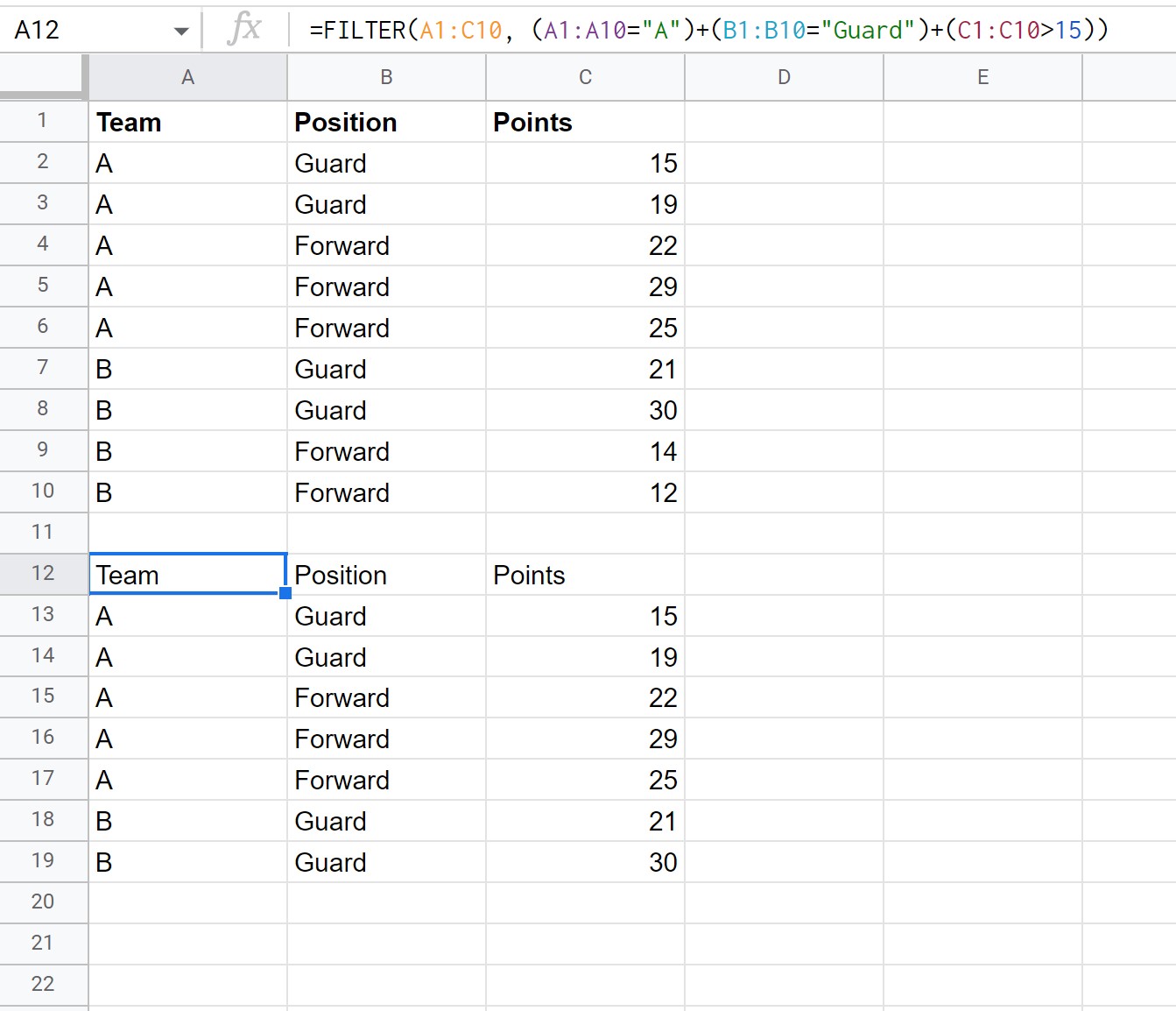
ဤ FILTER လုပ်ဆောင်ချက်သည် အခြေအနေသုံးမျိုးနှင့် ကိုက်ညီသည့် မူလဒေတာအတွဲမှ အတန်းများကို ပြန်ပေးသည်။
ထပ်လောင်းအရင်းအမြစ်များ
အောက်ပါ သင်ခန်းစာများသည် Google Sheets တွင် အခြားအဖြစ်များသော အရာများကို ပြုလုပ်နည်းကို ရှင်းပြသည်-
Google Sheets- စာသားပါရှိသောဆဲလ်များကို စစ်ထုတ်နည်း
Google Sheets- ကော်လံများစွာဖြင့် SUMIF ကိုအသုံးပြုနည်း
Google Sheets- စာရွက်များစွာတွင် ထည့်သွင်းနည်း